如何解决win10系统未安装任何音频输出设备问题
现在大部分电脑都是win10系统,有些用户遇到了未安装任何音频输出设备问题,想知道如何解决,接下来小编就给大家介绍一下具体的操作步骤。
查看声卡驱动:
1. 首先第一步鼠标右键单击【此电脑】图标,在弹出的菜单栏中根据下图箭头所指,点击【属性】选项。

2. 第二步打开【系统】窗口后,根据下图箭头所指,点击【设备管理器】选项。

3. 第三步打开【设备管理器】窗口后,先点击【音频输入和输出】,接着根据下图箭头所指,鼠标右键单击【扬声器】。
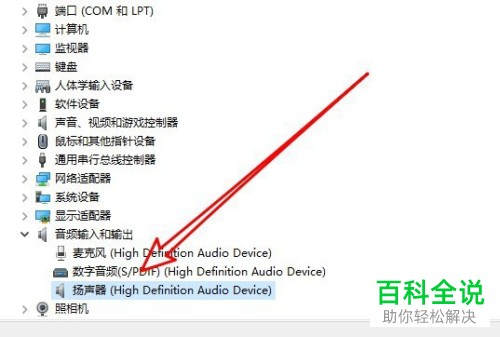
4. 最后在弹出的菜单栏中,根据下图箭头所指,点击【更新驱动程序】选项,等待更新完成即可。

设置扬声器为默认设备:
1. 首先第一步鼠标右键单击任务栏【喇叭】图标,在弹出的菜单栏中根据下图箭头所指,点击【打开声音设置】选项。
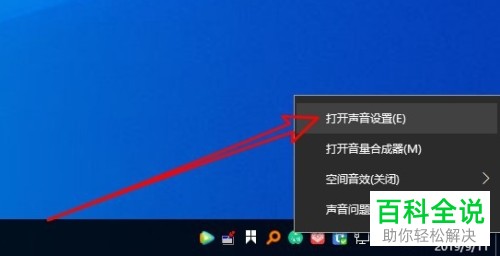
2. 第二步进入【声音】页面后,根据下图箭头所指,点击【声音控制面板】选项。

3. 第三步打开【声音】窗口后,查看扬声器是否被禁用。鼠标右键单击【扬声器】,在弹出的菜单栏中根据下图箭头所指,点击【启用】选项。

4. 最后根据下图箭头所指,先选中【扬声器】,接着点击【设为默认值】选项即可。

开启Windows10音频服务:
1. 首先第一步鼠标右键单击左下角【开始】图标,在弹出的菜单栏中根据下图箭头所指,点击【运行】选项。
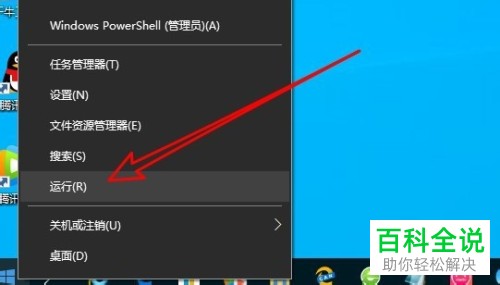
2. 第二步打开【运行】窗口后,根据下图所示,先在方框中输入【services.msc】,接着点击【确定】选项。

3. 第三步打开【服务】窗口后,根据下图箭头所指,找到并双击【Windows Audio】选项。

4. 最后在弹出的窗口中,根据下图箭头所指,先将【启动类型】设置为【自动】,接着点击【启动】选项即可。

以上就是如何解决win10系统未安装任何音频输出设备问题的方法。
赞 (0)

